Automatisches Hochskalieren von Azure Event Hubs-Durchsatzeinheiten (Standard-Tarif)
Wenn Sie einen Event Hubs-Namespace der Standardebene erstellen, geben Sie die Anzahl der Durchsatzeinheiten (TUs) an. Diese TUs reichen möglicherweise nicht aus, wenn die Nutzung später steigt. In diesem Fall können Sie die Anzahl der dem Namespace zugewiesenen TUs manuell erhöhen. Es ist jedoch besser, dass Event Hubs die TUs basierend auf der Workload automatisch erhöht (automatische Vergrößerung).
Das Feature Automatische Vergrößerung von Event Hubs wird automatisch durch Erhöhung der Anzahl von Durchsatzeinheiten zentral hochskaliert, um den Nutzungsanforderungen gerecht zu werden. Die Erhöhung der TUs verhindert Drosselungsszenarien, in denen die Dateneingangs- oder Datenausgangsraten die Raten überschreiten, die von den dem Namespace zugewiesenen TUs zugelassen sind. Der Event Hubs-Dienst erhöht den Durchsatz, wenn die Last den minimalen Schwellenwert überschreitet, ohne dass Anforderungen mit ServerBusy-Fehlern auftreten.
Hinweis
Die Funktion für die automatische Vergrößerung wird derzeit nur in der Standardebene unterstützt.
Funktionsweise der automatischen Vergrößerung im Standard-Tarif
Event Hubs-Datenverkehr wird von TUs gesteuert (Standard-Tarif). Informationen zu den Grenzwerten wie Ein- und Ausgangsraten pro TU finden Sie unter Event Hubs-Kontingente und -Grenzwerte. Dank der automatischen Vergrößerung können Sie zunächst mit den mindestens erforderlichen Durchsatzeinheiten beginnen. Je nach der Zunahme des Datenverkehrs passt die Funktion die Durchsatzeinheiten automatisch bis zur maximal erforderlichen Anzahl an. Die automatische Vergrößerung hat folgende Vorteile:
- Effizienter Skalierungsmechanismus, der eine Vergrößerung entsprechend der Zunahme des Datenverkehrs ermöglicht
- Automatische Skalierung bis zur festgelegten Obergrenze ohne Probleme aufgrund einer Drosselung
- Mehr Kontrolle über die Skalierung, da Sie bestimmen, wann in welchem Umfang skaliert wird
Hinweis
Die automatische Vergrößerung skaliert die Anzahl der TUs nicht automatisch herunter, wenn die Eingangs- oder Ausgangsrate die Grenzwerte unterschreitet.
Aktivieren der automatischen Vergrößerung in einem Namespace
Sie können automatische Vergrößerung für einen Event Hubs-Namespace im Standard-Tarif aktivieren oder deaktivieren, indem Sie das Azure-Portal oder eine Azure Resource Manager-Vorlage verwenden.
Verwenden des Azure-Portals
Im Azure-Portal können Sie das Feature aktivieren, wenn Sie einen Standard-Event Hubs-Namespace erstellen oder nachdem der Namespace erstellt wurde. Sie können auch TUs für den Namespace festlegen und die maximale Anzahl von TUs angeben.
Sie können die Funktion für automatische Vergrößerung aktivieren, wenn Sie einen Event Hubs-Namespace erstellen. Die folgende Abbildung zeigt, wie Sie das Feature für automatische Vergrößerung für einen Namespace im Standard-Tarif aktivieren, anfängliche TUs konfigurieren und die maximale Anzahl von TUs angeben.
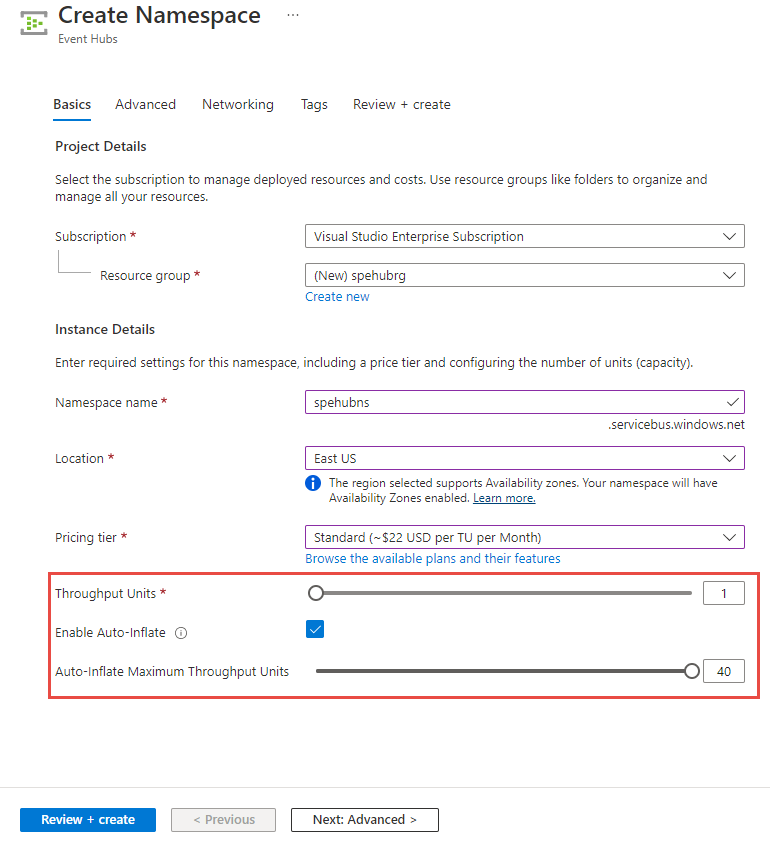
Wenn diese Option aktiviert ist, können Sie mit wenigen Durchsatzeinheiten beginnen und die Anzahl mit zunehmenden Nutzungsanforderungen anpassen. Die Obergrenze für die Vergrößerung hat keine unmittelbaren Auswirkungen auf den Preis. Dieser hängt von der Anzahl von genutzten TUs pro Stunde ab.
Führen Sie die folgenden Schritte aus, um die Funktion für automatische Vergrößerung zu aktivieren bzw. ihre Einstellungen für einen vorhandenen Namespace zu ändern:
Wählen Sie auf der Seite Event Hubs-Namespace im linken Menü unter Einstellungen die Option Skalieren aus.
Aktivieren Sie auf der Seite Scale Settings (Skalierungseinstellungen) das Kontrollkästchen Aktivieren (sofern die Autoskalierungsfunktion nicht aktiviert war).
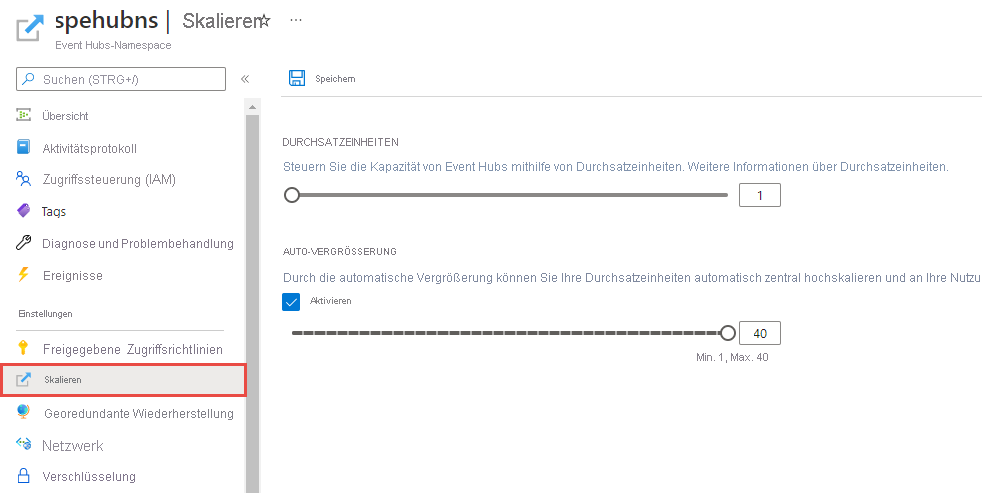
Geben Sie die maximale Anzahl von Durchsatzeinheiten ein, oder verwenden Sie die Scrollleiste, um den Wert festzulegen.
(optional) Aktualisieren Sie die minimale Anzahl von Durchsatzeinheiten am oberen Rand dieser Seite.
Hinweis
Wenn Sie die Konfiguration zur automatischen Vergrößerung anwenden, um die Durchsatzeinheiten zu erhöhen, sendet der Event Hubs-Dienst Diagnoseprotokolle, die Informationen dazu enthalten, warum und wann der Durchsatz gestiegen ist. Um die Diagnoseprotokollierung für einen Event Hub zu aktivieren, wählen Sie im Azure-Portal auf der „Event Hub“-Seite im linken Menü Diagnoseeinstellungen aus. Weitere Informationen finden Sie unter Einrichten von Diagnoseprotokollen für einen Event Hub in Azure.
Verwenden einer Azure Resource Manager-Vorlage
Sie können das Feature „Automatische Vergrößerung“ bei der Bereitstellung einer Azure Resource Manager-Vorlage aktivieren. Legen Sie beispielsweise die Eigenschaft isAutoInflateEnabled auf TRUE und maximumThroughputUnits auf 10 fest. Beispiele:
{
"$schema": "https://schema.management.azure.com/schemas/2019-04-01/deploymentTemplate.json#",
"contentVersion": "1.0.0.0",
"parameters": {
"namespaceName": {
"defaultValue": "fabrikamehubns",
"type": "String"
}
},
"variables": {},
"resources": [
{
"type": "Microsoft.EventHub/namespaces",
"apiVersion": "2022-10-01-preview",
"name": "[parameters('namespaceName')]",
"location": "East US",
"sku": {
"name": "Standard",
"tier": "Standard",
"capacity": 1
},
"properties": {
"minimumTlsVersion": "1.2",
"publicNetworkAccess": "Enabled",
"disableLocalAuth": false,
"zoneRedundant": true,
"isAutoInflateEnabled": true,
"maximumThroughputUnits": 10,
"kafkaEnabled": true
}
}
]
}
Die vollständige Vorlage finden Sie unter Create Event Hubs namespace and enable inflate (Erstellen eines Event Hubs-Namespace und aktivieren der Vergrößerung) auf GitHub.
Nächste Schritte
Weitere Informationen zu Event Hubs finden Sie unter Übersicht über Event Hubs.